iZotope社のマスタリングプラグインOzone 9の使い方を紹介します。
マスタリングは行程も多く、難しい為、
Ozone 9はiZtope社のプラグインで一番恩恵を受けられるプラグインと云えるでしょう。
Ozone 9とは
マスタリングに使用するプラグインをまとめたソフトウェアプラグインです。
Ozone 9一番の特徴は、自動でマスタリングが完結する『Master Assistant』です。
他、使用している中で便利なプラグインは『Tonal Balance Control』が挙げられます。
モニター環境が簡素でも、適正周波数レベルをグラフィカルに確認することが可能です。
Ozone 9のグレードについて
廉価版のElements、中間のStandard、全ての機能が使用出来るAdvancedの3グレードで展開されています。
詳細は公式サイト中段の『機能を比較する』ボタンから確認できます。
おおまかですが、
・Elements
スタンドアローンで使用出来ない点、
Match EQ、Master Rebalance、Tonal Balance Control等、便利な機能は使用できません。
・Standard
スタンドアローンで使用可能、Match EQが使用可能
・Advanced
Master Rebalance、Tonal Balance Control、Spectral Shaperが使用可能になる。
iZotope社の他製品と比べると、AdvancedとStandardの差が大きいのでAdvancedグレードを強くおすすめします。
Master Assistantとは
Ozone 9の目玉と云える機能で、自動でマスタリングを実行してくれます。
また、昨今の音楽事情に合わせており、
・CD音源向けのマスタリング
・ストリーミングサービス向けのマスタリング
の設定が可能です。
事項ではMaster Assistantの使い方を解説します。
Master Assistantの使い方
マスタートラックにOzone 9を挿入します。
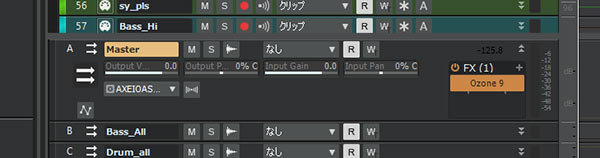
Ozone 9のコントロールパネルは以下のようになっています。
iZotope社プラグインのUIデザインは、統一されていて見易いですね。
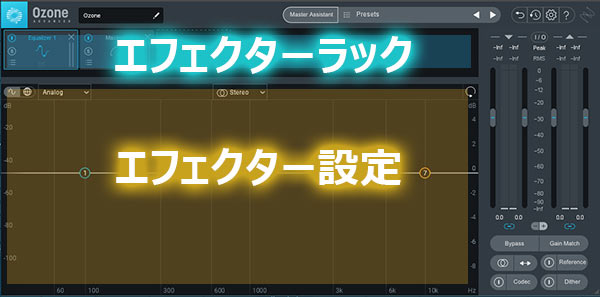
上段の『Master Assistant』ボタンをクリックします。
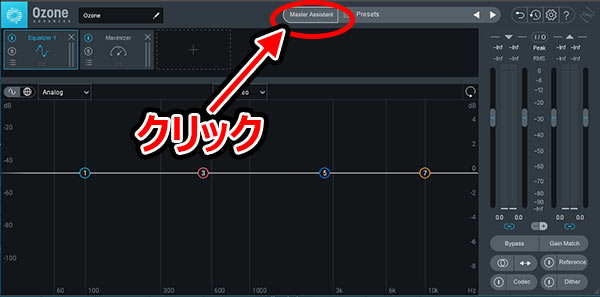
次に音質、音圧とイコライザー、投稿先の設定を行います。
・MODULES
Modern 高、低域が強めで現代的サウンドに仕上がります。
Vintage 中域に特徴が有る所謂ヴィンテージサウンドに仕上がります。
・LOUDNESS&EQ
Manual Intensityの設定が有効となり、Low → Medium → Highの順に音圧感が高くなります。
Reference リファレンス音源を読み込み、リファレンスに近い仕上がりになります。
・DESTINATION
Streaming ラウドネス値が抑えられてストリーミングサービス向けの仕上がりになります。
CD ラウドネス値は高めになるよう設定されます。
全て設定したら下段の『Next』をクリックします。
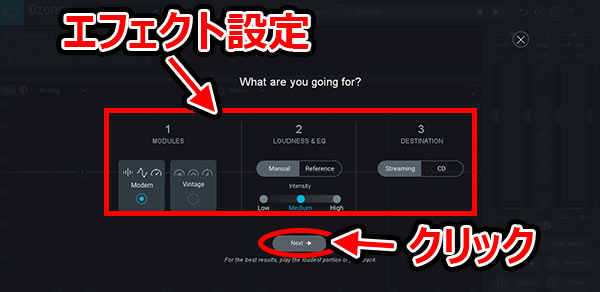
Waiting for you to play audioの画面に切り替わるのでDAWの再生ボタンをクリックして再生します。
(iZotopeのその他自動化プラグインと同じ流れです)
再生することにより、プロジェクトの解析が始まります。
※解析時の再生は曲の中で一番音量が大きいポイントを再生して下さい
通常、曲中の一番音量が大きいポイントはサビ、DROP部なのでサビ、DROP部を再生します
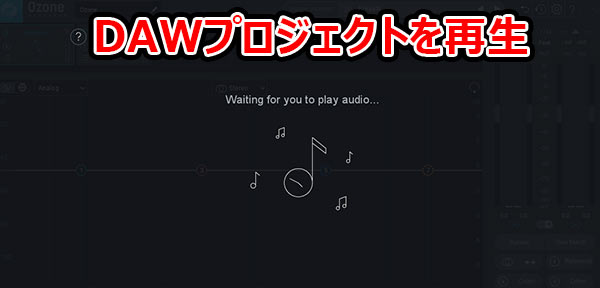
解析が完了すると下段にAcceptボタンが表示されるのでクリックします。
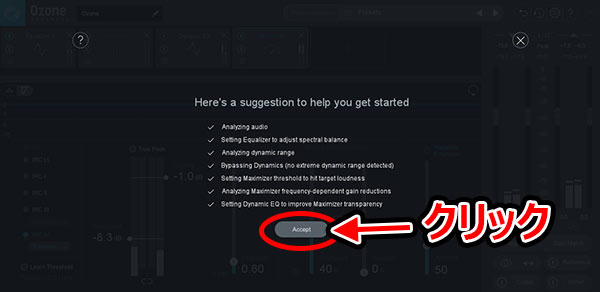
すると解析結果が反映されたエフェクトが立ち上がります。
今回の楽曲では
Equalizer1、Dynamic EQ、Maximizerの3つのエフェクトが設定されました。
(Dynamicsは無効化(グレーアウト)されています)
※iZotopeの他プラグインと同様にエフェクターは左から右の順番で掛かります
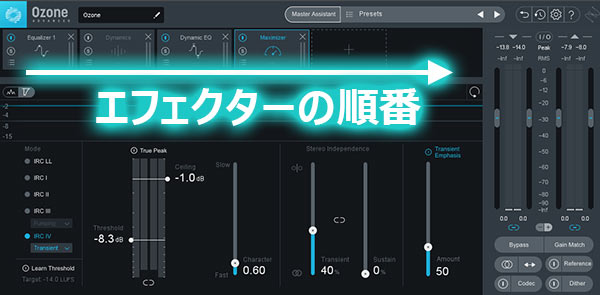
これで『Master Assistant』の設定は完了です。
最後にOzone 9 を無効化したパターンと、有効化したパターンを聞き比べてみましょう。
※音量差がかなりあるので、再生時はボリューム控えめで再生下さい
※安全のため、最初のトラックでOZONEを有効にしています
Ozone 9 有効
Ozone 9 無効
今回の楽曲はミックス時点で周波数バランスがかなり整っているので、イコライザーによる加工は微々たるものですが、
音圧については十分なレベルまで上がっていますね。
今回テストで使用したトラックは私の『Infinite Corridor』という楽曲です。
こちらから是非チェックしてみて下さい。

DTMに必要なプラグインエフェクトは沢山有ります。
おすすめエフェクタープラグインで便利なプラグインバンドルを紹介しているので、是非ご覧ください。

最後に
iZotope Ozone 9のMaster Assistantを中心に紹介しました。
自然に音圧を上げる事、周波数バランスを整えることは非常に難しく経験が必要となります。
この難しい行程を自動化してくれるOzone 9・・・導入を強くおすすめします。




















コメント